So berechnen sie deskriptive statistiken für variablen in spss
Der beste Weg, einen Datensatz zu verstehen, besteht darin, deskriptive Statistiken für die Variablen im Datensatz zu berechnen. Es gibt drei gängige Formen der deskriptiven Statistik:
1. Zusammenfassungsstatistik – Zahlen, die eine Variable unter Verwendung einer einzelnen Zahl zusammenfassen. Beispiele hierfür sind Mittelwert, Median, Standardabweichung und Bereich.
2. Tabellen – Tabellen können uns helfen zu verstehen, wie Daten verteilt sind. Ein Beispiel ist eine Häufigkeitstabelle, die uns sagt, wie viele Datenwerte in bestimmte Bereiche fallen.
3. Diagramme – Diese helfen uns, Daten zu visualisieren. Ein Beispiel wäre ein Histogramm .
In diesem Tutorial wird erläutert, wie Sie deskriptive Statistiken für Variablen in SPSS berechnen.
Beispiel: Beschreibende Statistik in SPSS
Angenommen, wir haben den folgenden Datensatz mit vier Variablen für 20 Schüler einer bestimmten Klasse:
- Prüfungsergebnis
- Stundenlang mit Lernen verbracht
- Vorbereitungsprüfungen bestanden
- Aktuelle Note in der Klasse
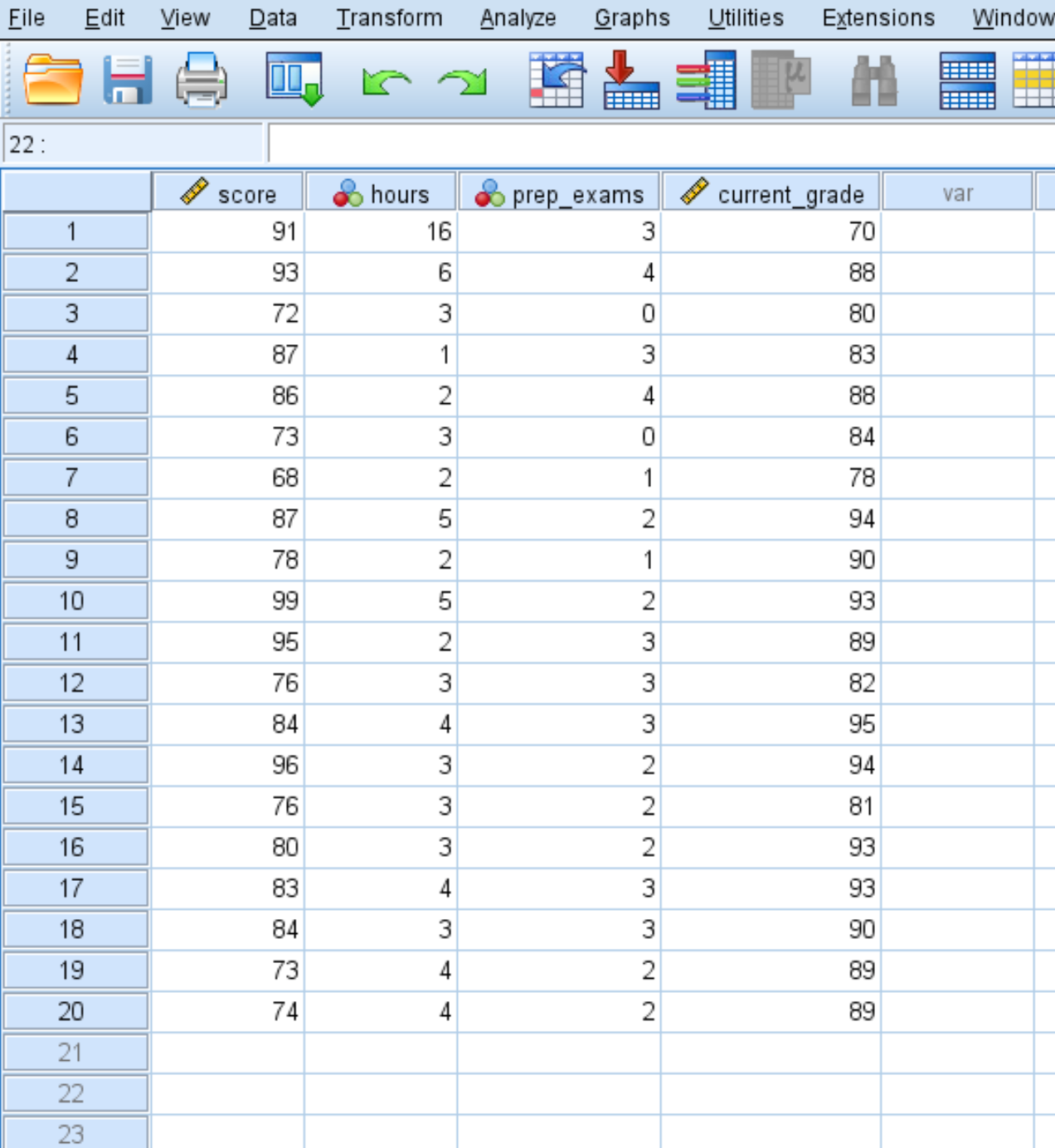
So berechnen Sie deskriptive Statistiken für jede dieser vier Variablen:
Zusammengefasste Statistiken
Um zusammenfassende Statistiken für jede Variable zu berechnen, klicken Sie auf die Registerkarte „Analysieren “, dann auf „Beschreibende Statistiken“ und dann auf „Beschreibende Statistiken“ :
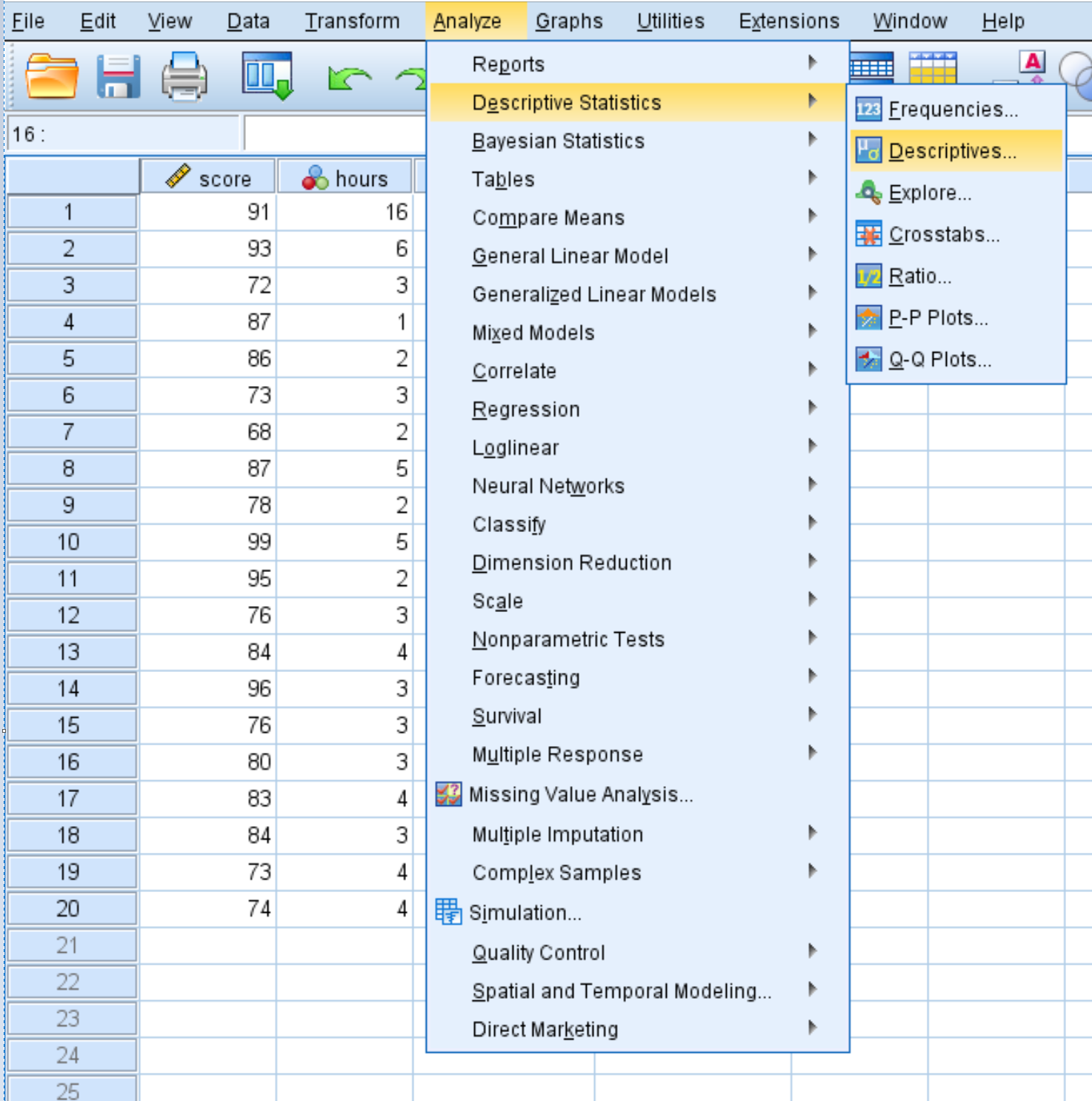
Ziehen Sie im neuen Fenster, das erscheint, jede der vier Variablen in den Bereich mit der Bezeichnung „Variable(n)“. Wenn Sie möchten, können Sie auf die Schaltfläche „Optionen“ klicken und die spezifischen deskriptiven Statistiken auswählen, die SPSS berechnen soll. Klicken Sie dann auf Weiter . Klicken Sie dann auf OK .
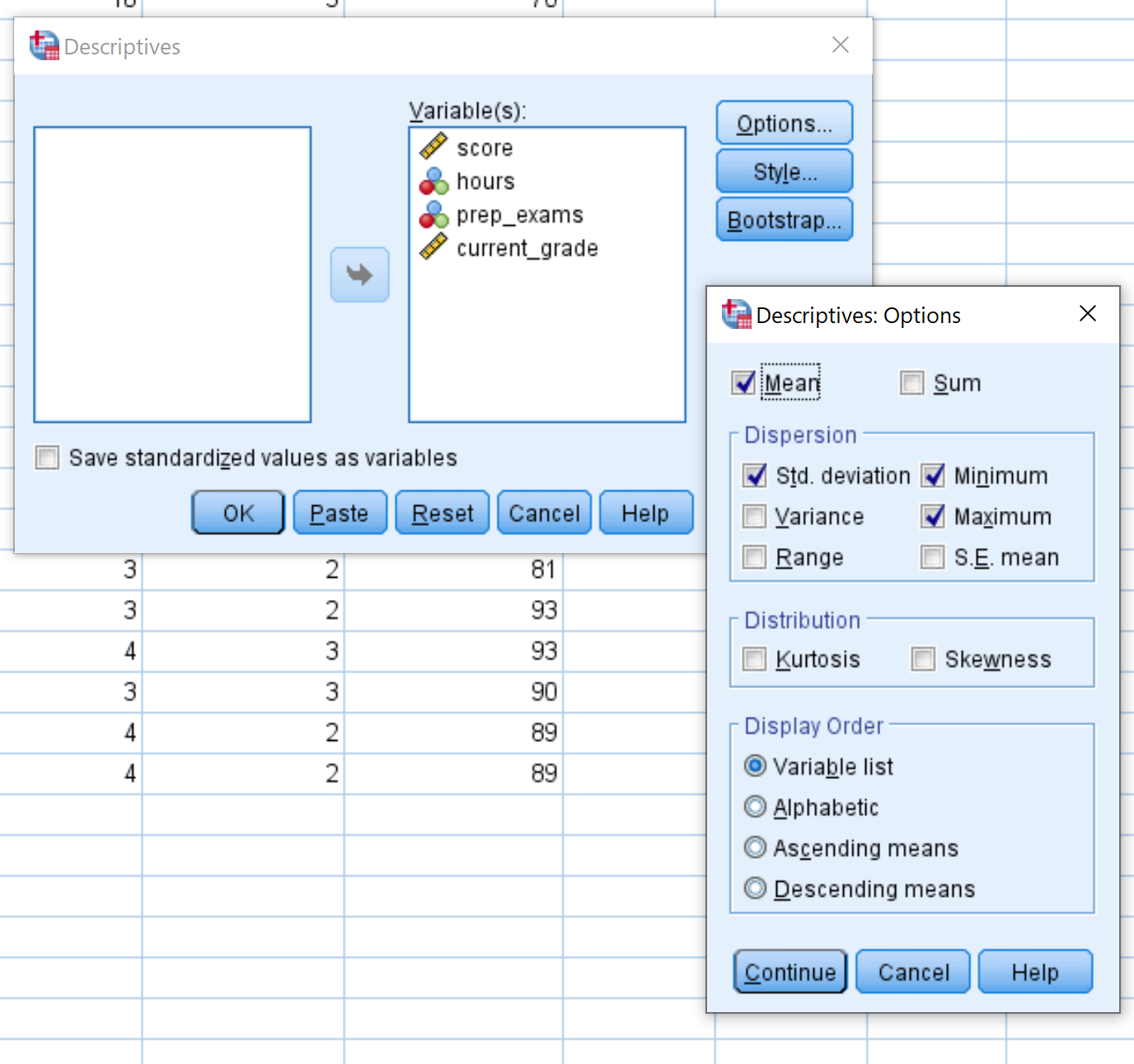
Sobald Sie auf „OK“ klicken, wird eine Tabelle mit den folgenden beschreibenden Statistiken für jede Variable angezeigt:
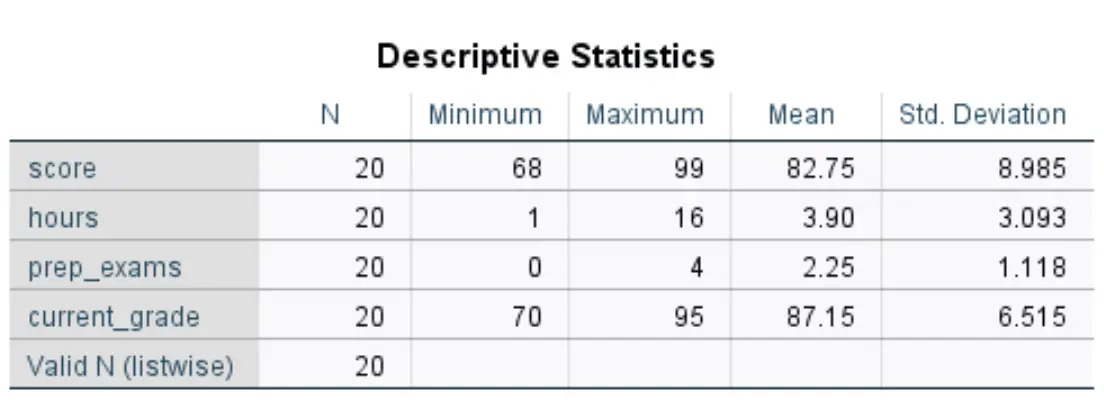
So interpretieren Sie die Zahlen in dieser Tabelle für die Score- Variable:
- N: Die Gesamtzahl der Beobachtungen. In diesem Fall sind es 20.
- Minimum: Mindestwert für die Prüfungspunktzahl. In diesem Fall sind es 68.
- Maximum: Maximalwert für die Prüfungspunktzahl. In diesem Fall sind es 99.
- Durchschnitt: die durchschnittliche Punktzahl bei der Prüfung. In diesem Fall sind es 82,75.
- Standard. Abweichung: Die Standardabweichung der Prüfungsergebnisse. In diesem Fall sind es 8.985.
Diese Tabelle ermöglicht es uns, den Bereich jeder Variablen (unter Verwendung des Minimums und Maximums), die zentrale Position jeder Variablen (unter Verwendung des Mittelwerts) und die Werteverteilung für jede Variable (unter Verwendung der Standardabweichung) schnell zu verstehen.
die Tische
Um eine Häufigkeitstabelle für jede Variable zu erstellen, klicken Sie auf die Registerkarte „Analysieren “, dann auf „Beschreibende Statistik“ und dann auf „Häufigkeiten“ .
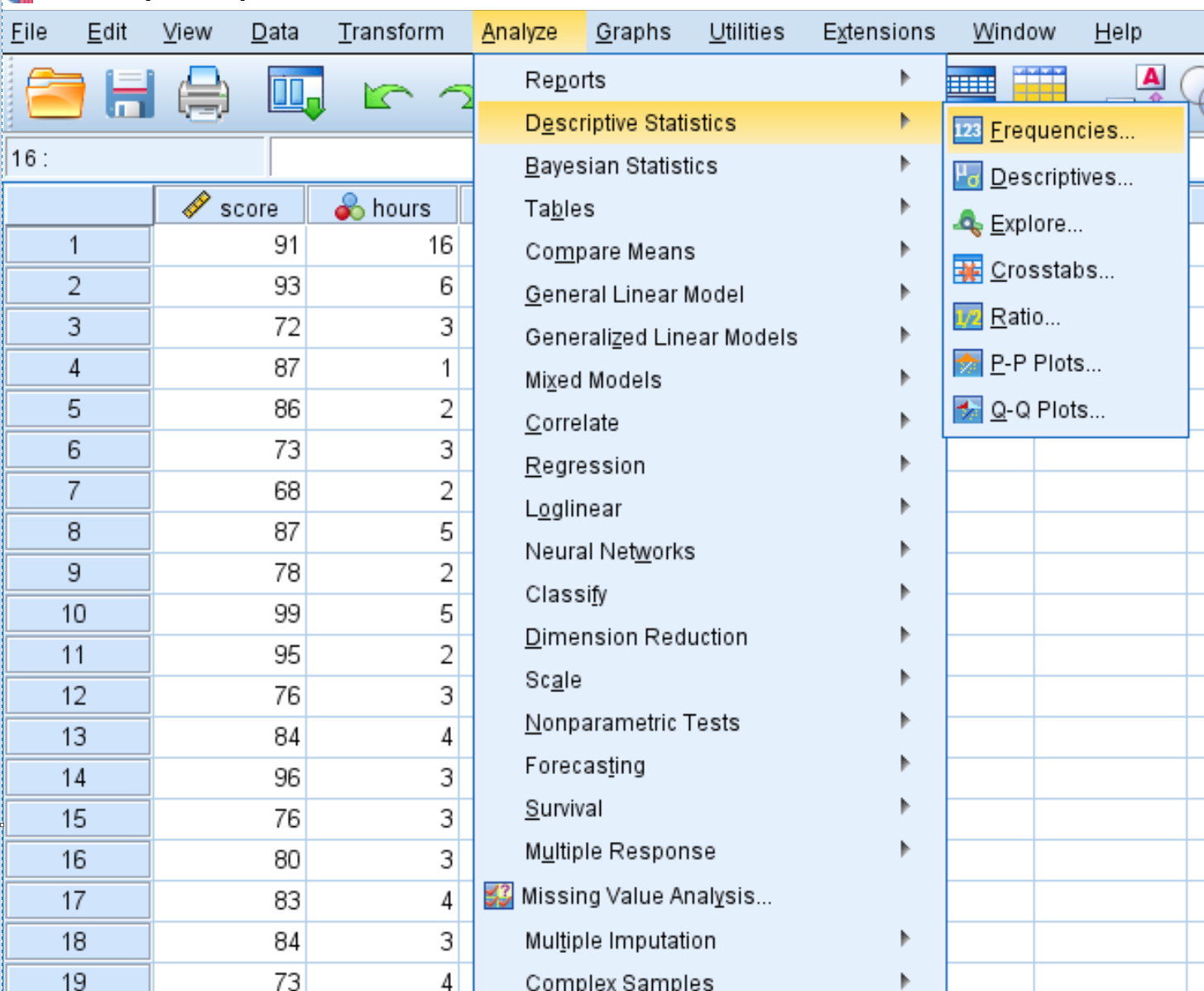
Ziehen Sie im neuen Fenster, das erscheint, jede Variable in das Feld mit der Bezeichnung „Variable(n)“. Klicken Sie dann auf OK .
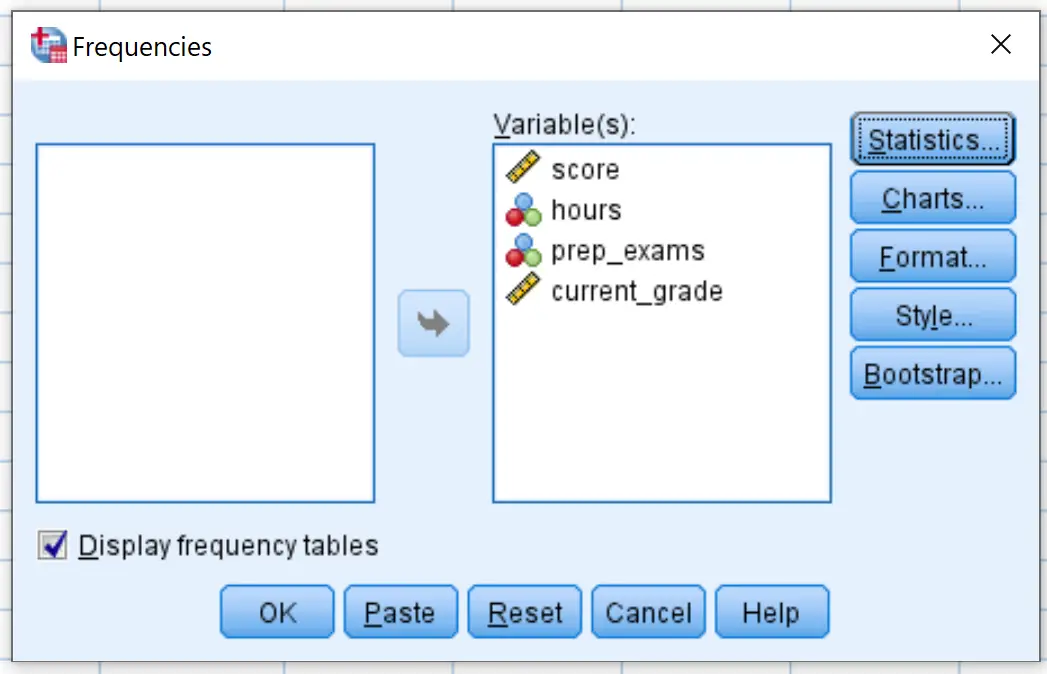
Für jede Variable wird eine Häufigkeitstabelle angezeigt. Hier ist zum Beispiel das für variable Stunden :
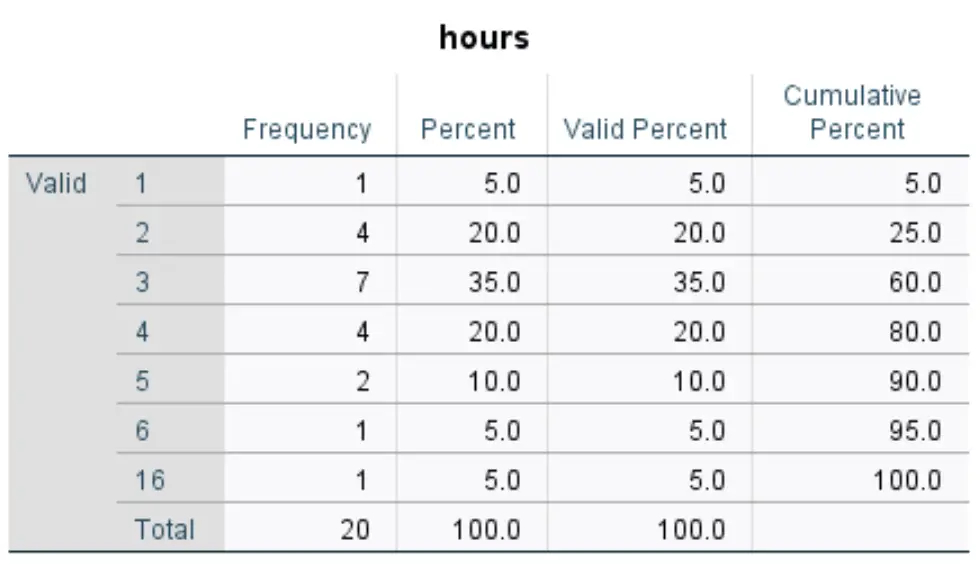
Die Tabelle lässt sich wie folgt interpretieren:
- In der ersten Spalte wird jeder eindeutige Wert für die Stundenvariable angezeigt. In diesem Fall sind die eindeutigen Werte 1, 2, 3, 4, 5, 6 und 16.
- In der zweiten Spalte wird die Häufigkeit jedes Werts angezeigt. Beispielsweise erscheint der Wert 1 einmal, der Wert 2 viermal und so weiter.
- In der dritten Spalte wird der Prozentsatz für jeden Wert angezeigt. Beispielsweise repräsentiert der Wert 1 5 % aller Werte im Datensatz. Der Wert 2 stellt 20 % aller Werte im Datensatz dar und so weiter.
- In der letzten Spalte wird der kumulierte Prozentsatz angezeigt. Beispielsweise stellen die Werte 1 und 2 zusammen 25 % des gesamten Datensatzes dar. Die Werte 1, 2 und 3 stellen insgesamt 60 % des Datensatzes dar und so weiter.
Diese Tabelle gibt uns eine gute Vorstellung von der Verteilung der Datenwerte für jede Variable.
Grafik
Diagramme helfen uns auch, die Verteilung der Datenwerte für jede Variable in einem Datensatz zu verstehen. Eines der beliebtesten Diagramme hierfür ist ein Histogramm.
Um ein Histogramm für eine bestimmte Variable in einem Datensatz zu erstellen, klicken Sie auf die Registerkarte „Diagramme “ und dann auf „Diagrammgenerator“ .
Wählen Sie im neuen Fenster, das angezeigt wird, im Bereich „Auswählen“ die Option „ Histogramm “ aus. Ziehen Sie dann die erste Histogrammoption in das Hauptbearbeitungsfenster. Ziehen Sie dann die gewünschte Variable auf die x-Achse. Für dieses Beispiel verwenden wir „score“ . Klicken Sie dann auf OK .
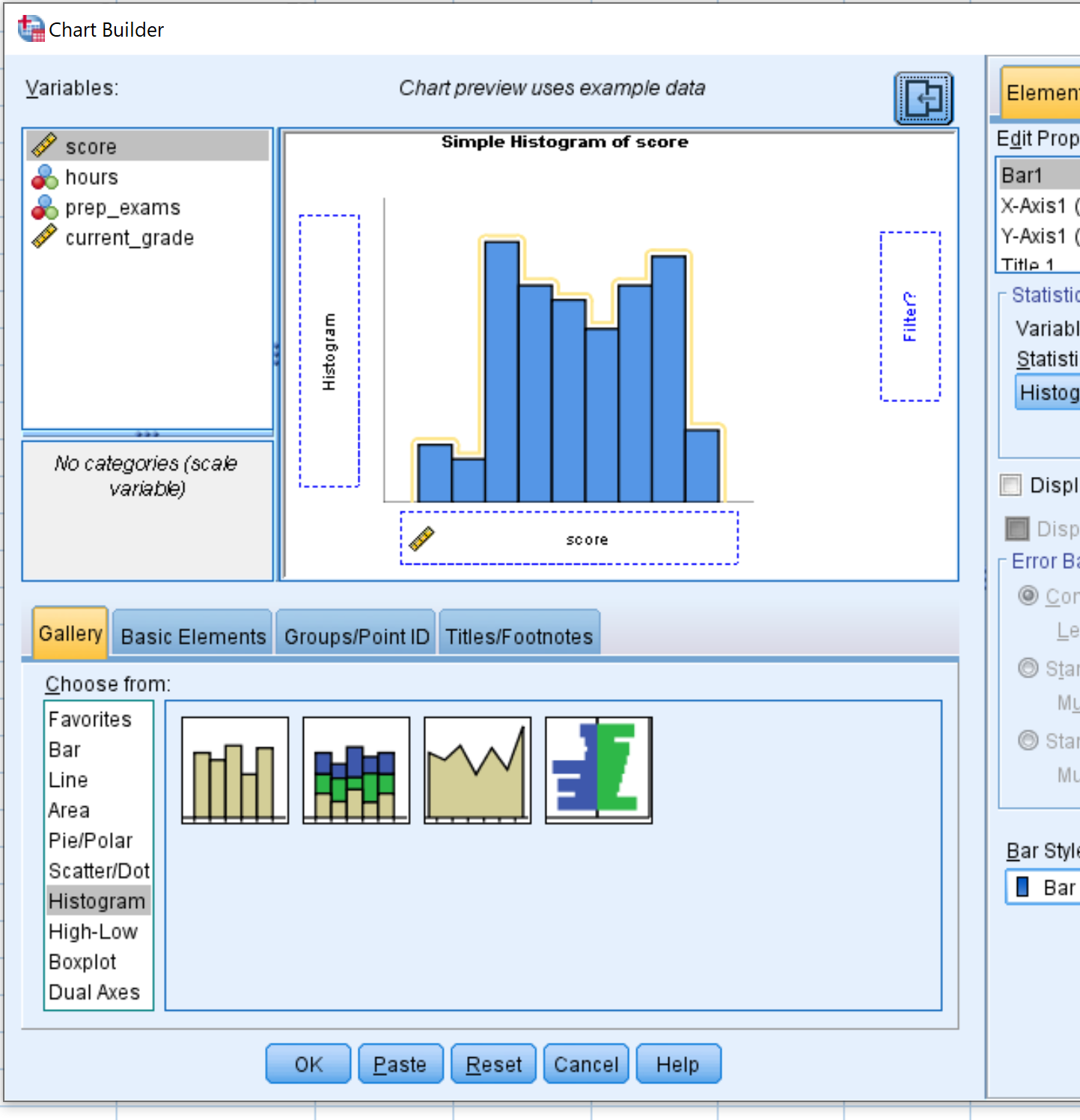
Sobald Sie auf „OK“ klicken, wird ein Histogramm angezeigt, das die Verteilung der Werte für die Variablenbewertung anzeigt:
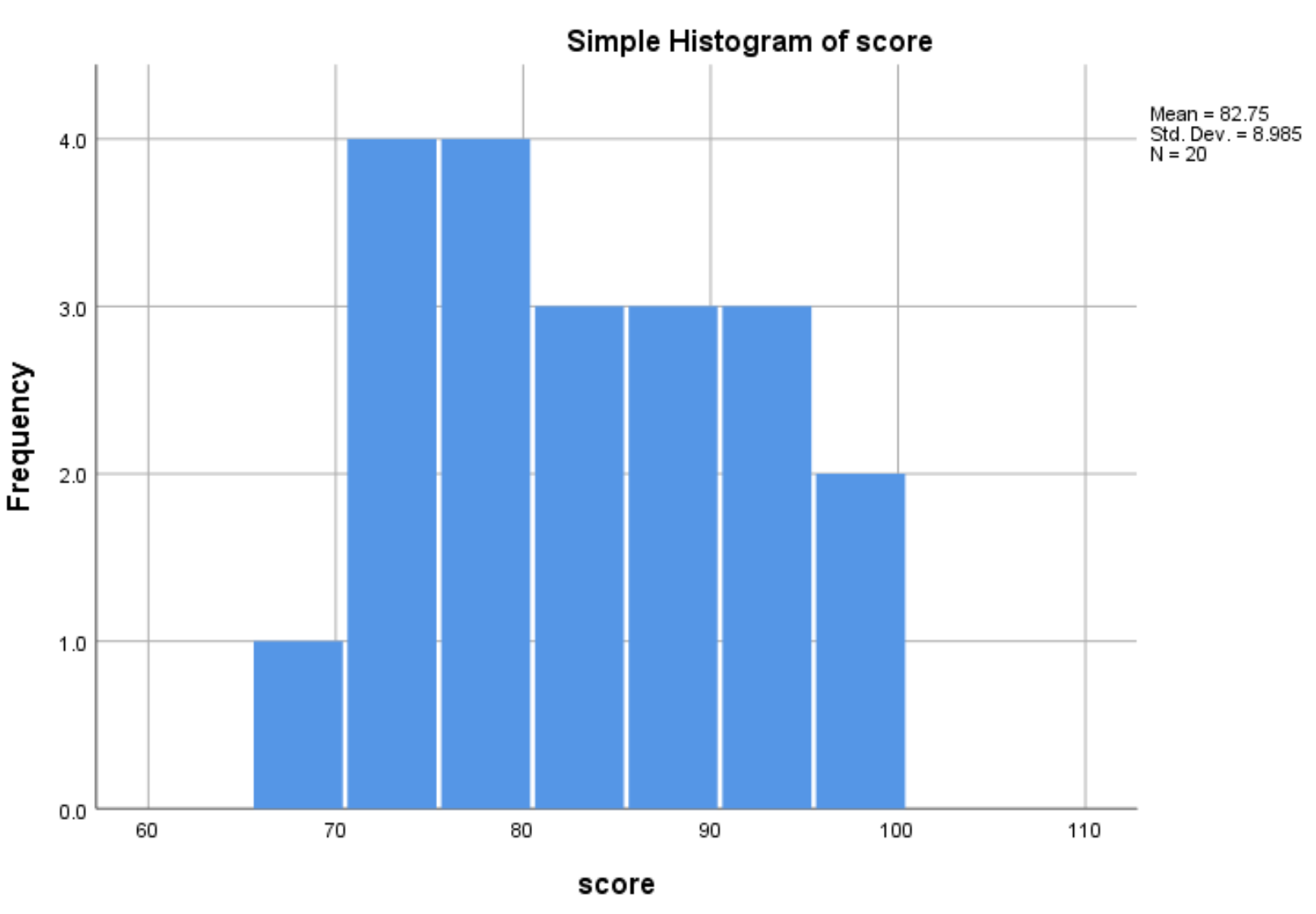
Das Histogramm zeigt uns, dass die Spanne der Prüfungsergebnisse zwischen 65 und 100 schwankt, wobei die meisten Ergebnisse zwischen 70 und 90 liegen.
Wir können diesen Vorgang auch wiederholen, um ein Histogramm für jede der anderen Variablen im Datensatz zu erstellen.